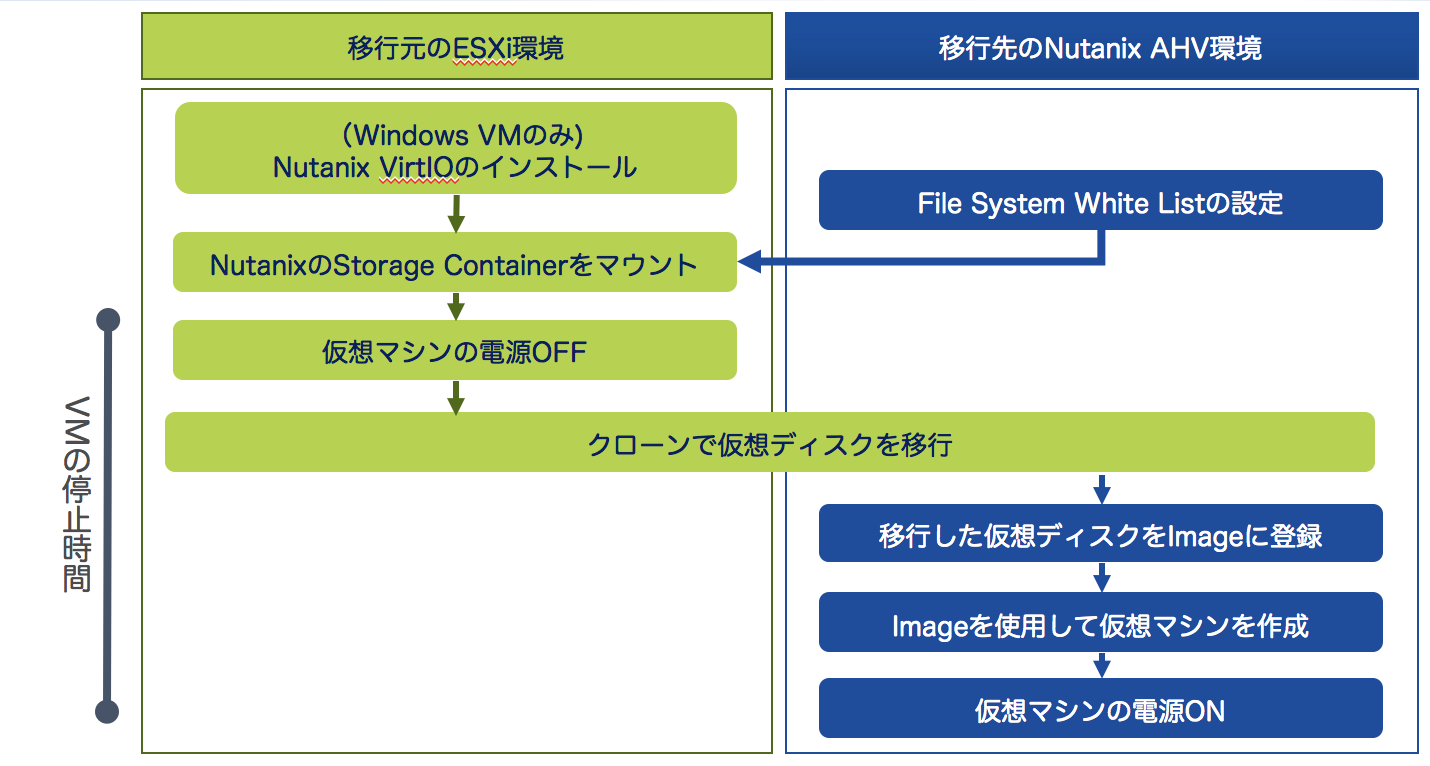はじめに
この記事は、[2枚目]Nutanix Advent Calendar 2017 12月6日の分として作成しました。本記事の内容はこの日付の情報に基づいています。
NutanixではESXi環境からAHV環境へ仮想マシンを移行するためのツールXtract for VMs(リンク先は英語サイト)を提供しています。ネットワールドさんのブログ「ネットワールド らぼ」でも「Nutanix Xtract for VMsは使えるのか?」の記事で取り上げていただいてます。
Xtract for VMsを使用したESXi → AHVの移行は非常に簡単で停止時間も短くいい事ずくめなのですが、移行元となるESXiのバージョンが5.5以降という制約があります。現在移行を検討している環境は、5.5未満の環境も多く、Xtract for VMsが使えないケースも出てきます。
そのようなケースのためにNutanixではマイグレーションガイド(購入者かパートナーさんのみ閲覧可です)というドキュメントを提供し、手動マイグレーションの手法を解説しています。
下図のようなステップで移行を行います。

本記事では上記のステップ中の「移行した仮想ディスクをImageに登録」の手順を紹介します。他の手順については「Image Serviceを使って、ESXiで作成した仮想マシンをNutanix CEに移行する」の記事をご参照ください。
移行した仮想ディスクをImageに登録する
Storage vMotionでNutanix上のStorage Containerに移行した仮想ディスクをImage Serviceに登録します。これにより仮想ディスクの形式がAHVで扱える形式に変換されます。
Image登録の際には、IMAGE SOURCEに"From URL"を以下の形式で指定します。
nfs://127.0.0.1/Storage Containerの名称/vmの名称/vmの名称.vmdk (もしくはvmの名称-flat.vmdk)

仮想ディスクの移行にクローンを使用する
マイグレーション・ガイドに記載された手順では、ESXiからAHVへの仮想ディスクの移行にStorage vMotionを用いていました。この方式は仮想マシンの停止時間を比較的短縮することができますが、移行が失敗した際のロールバックを行うために、再度Storage vMotionを使用する必要があります。
Storage vMotionの代わりにクローンを使用することによって、元の環境を残したまま移行を行うことができます。これによって、万が一のロールバックを迅速に行うことができます。
クローン前に仮想マシンを停止するため、停止時間は比較的長くなります。
終わりに
ESXi環境からAHV環境へ、手動で仮想マシンを移行する手段を紹介しました。
Xtract for VMsがサポートしていない古いバージョンのESXiからAHVに移行する際のご参考になれば幸いです。